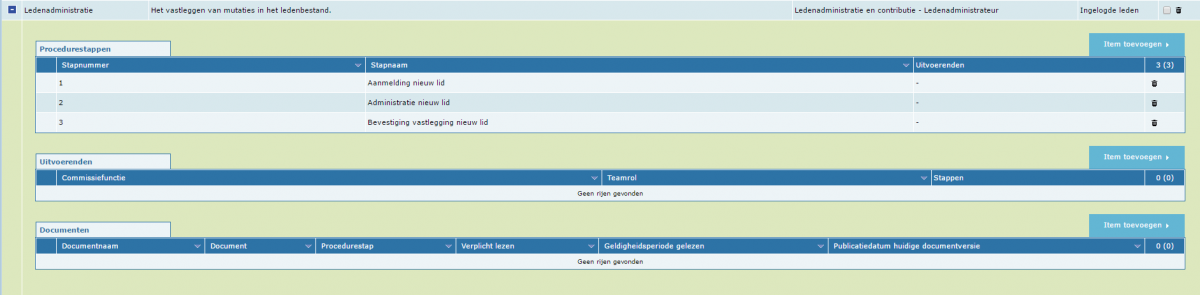Procedure toevoegen
In Club-assistent kunt u eenvoudig commissieprocedures voor commissies beschrijven in een stappenplan. Hierdoor kunnen commissies hun taken gemakkelijker en efficiënter uitvoeren.
Om een procedure toe te voegen aan een bepaalde functie in een commissie ga je in Club-assistent naar "Activiteiten, planning & commissies". Vervolgens klik je onder het kopje Commissies & Procedures op "Procedures". Dan klik je rechts op "Item toevoegen" om een procedure toe te voegen aan een functie.
| Procedurenaam | Voeg hier de naam in van de procedure. |
| Doel | Vul hier in wat het doel is van de procedure. Wat wil je bereiken? |
| Omschrijving | Omschrijf hier de procedure. |
| Verantwoordelijke | Wie is verantwoordelijk voor deze procedure? |
| Publiceren voor | Wie mag deze procedure bekijken? Dit staat standaard op ingelogde leden. Andere opties zijn, iedereen of commissieleden. |
Vervolgens klik je op "Opslaan" om de commissieprocedure op te slaan.
Procedurestappen toevoegen
| Procedurenaam | Voeg hier de naam in van de procedure. |
| Doel | Vul hier in wat het doel is van de procedure. Wat wil je bereiken? |
| Omschrijving | Omschrijf hier de procedure. |
| Verantwoordelijke | Wie is verantwoordelijk voor deze procedure? |
| Publiceren voor | Wie mag deze procedure bekijken? Dit staat standaard op ingelogde leden. Andere opties zijn, iedereen of commissieleden. |
Nu kan je procedurestappen, uitvoerenden en documenten koppellen aan een procedure. Dit doe je door voor de procedure op het plusje  te klikken. Nu zie de drie opties: procedurestappen, uitvoerenden en documenten. Om procedurestappen toe te voegen klik je naast het kopje procedurestappen op "Item toevoegen".
te klikken. Nu zie de drie opties: procedurestappen, uitvoerenden en documenten. Om procedurestappen toe te voegen klik je naast het kopje procedurestappen op "Item toevoegen".
 te klikken. Nu zie de drie opties: procedurestappen, uitvoerenden en documenten. Om procedurestappen toe te voegen klik je naast het kopje procedurestappen op "Item toevoegen".
te klikken. Nu zie de drie opties: procedurestappen, uitvoerenden en documenten. Om procedurestappen toe te voegen klik je naast het kopje procedurestappen op "Item toevoegen". | Procedure | Hier wordt de procedure ingevuld waar je stappen aan gaat toevoegen. Is dit niet de juiste, klik dan rechts onderin op "Annuleren". |
| Stapnummer* | Vul hier in welk stapnummer dit is, dit gaat van 1 t/m 10.000 |
| Stapnaam* | Geef de stap een naam. |
| Omschrijving | Hier omschrijf je wat de stap in deze procedure in houdt. |
| Wanneer uitvoeren | Wanneer dient deze stap uitgevoerd te worden? |
| Uitvoerenden | Wie voert deze stap uit? Hier kan je aanklikken wie de stap uit zal voren. |
Vervolgens klik je op "Opslaan" om de commissieprocedure stap op te slaan. De bovenstaande stappen herhaal je tot dat alle procedurestappen zijn toegevoegd.
Let op:
Er dient ten minste één procedure stap toegevoegd te zijn voordat de procedure getoond wordt op de site of in de app.Documenten toevoegen aan een procedurestap
| Procedure | Hier wordt de procedure ingevuld waar je stappen aan gaat toevoegen. Is dit niet de juiste, klik dan rechts onderin op "Annuleren". |
| Procedurestap | Selecteer hier de procedurestap waar het document aan gekoppeld dient te worden. |
| Documentnaam | Vul hier de naam in van het document. |
| Omschrijving | Hier is ruimte voor de omschrijving van het document |
| Document | Kies hier het bestand. |
| Verplicht lezen | Hier wordt geregistreerd of de commissieleden het document hebben gelezen. Als je verplicht lezen aanvinkt is het verplicht voor de gekoppelde commissieleden om het document te lezen. |
| Geldigheidsperiode gelezen | Binnen welke tijd moet het document gelezen zijn. Dit staat standaard op geen, je kunt ook kiezen voor een jaar, een kwartaal of een maand. |
| Publicatiedatum huidige documentversie | Hier wordt de tijd en datum ingevuld wanneer het document is gepubliceerd. Wil je deze datum resetten en alles opnieuw registreren dan klik je op de knop "Release datum resetten". |
Vervolgens klik je op "Opslaan" om de het document op te slaan.
Als een document nog niet gelezen is van een procedure dan wordt er elke dinsdag avond om 20:00 een email gestuurd dat er nog ongelezen documenten zijn.
Als een document nog niet gelezen is van een procedure dan wordt er elke dinsdag avond om 20:00 een email gestuurd dat er nog ongelezen documenten zijn.
Uitvoerenden koppelen aan de procedure
Nu kan je uitvoerenden koppelen aan de procedure. Dit doe je door rechts naast de kop "Uitvoerenden" op "Item toevoegen" te klikken.
| Commissiefuntie | Selecteer de commissiefunctie (De commissie wordt hier getoond - en dan de functie) |
| Teamrol | in sommige gevallen zijn het niet alleen commissieleden die deelnemen aan een procedure, maar kan een specifieke teamrol deelnemen (een trainer bijvoorbeeld). Let op! U vult maar één van de twee bovenstaande cellen in. De deelnemer is een commissiefunctie OF een teamrol. Indien beide voorkomen, dient u deze apart in te voeren. |
| Opmerkingen | Hier is ruimte voor opmerkingen. |
| Stappen | Hier selecteer je de stappen die de uitvoerende moet doorlopen in deze procedure. |
Herhaal bovenstaande voor elke uitvoeren die gekoppeld dient te worden aan de procedure.